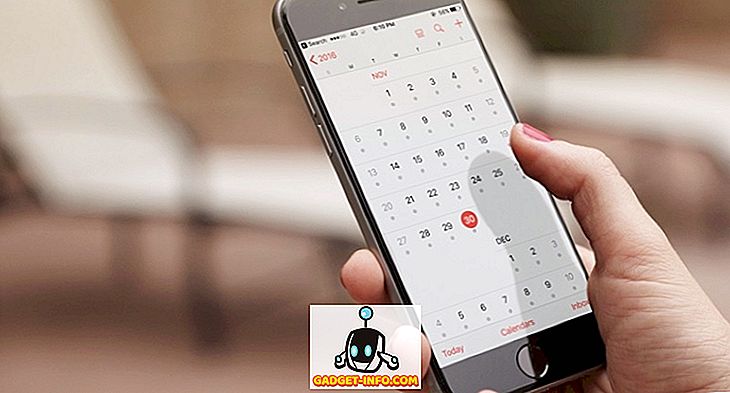Едно от предимствата на използването на офис пакет като Microsoft Office е, че програмите в пакета взаимодействат добре помежду си. Например можете лесно да вградите работен лист на Excel в документ на Word и да можете да редактирате електронната таблица в Word.
Обърнете внимание, че макар че скриншотите по-долу са от по-стара версия на Word, същата процедура ще работи за всички версии на Word, включително Word 2016, 2013, 2010 и др.
Вмъкнете електронната таблица на Excel в Word
За да вградите нова, празна таблица на Excel в Word, поставете точката на вмъкване, където искате да вградите електронната таблица, във вашия документ на Word. Кликнете върху раздела Вмъкване на лентата.

В секцията Текст на раздела Вмъкване щракнете върху бутона Обект .

Появява се диалоговият прозорец Обект . В раздела " Създаване на нов " изберете Microsoft Office Excel Worksheet от списъка Тип на обекта и щракнете върху OK .

В Word се вмъква празен работен лист и той се активира. Можете да въвеждате данни в този работен лист точно както бихте направили, ако работите в Excel. Лентата на лентата се променя от лентата Word към лентата на Excel, като ви осигурява инструментите на Excel.

За да получите лентата на Word обратно, щракнете някъде в документа на Word от вградения работен лист на Excel. За да редактирате отново вградения работен лист на Excel, кликнете два пъти върху вградения обект.
Можете да изпълните същата задача, като използвате съществуващ работен лист на Excel, като вградите работен лист, съдържащ данни, в документ на Word. За да направите това, първо щракнете върху всички други вградени електронни таблици на Excel, които може би вече сте поставили, за да получите обратно лентата на Word.
Поставете точката на вмъкване, където искате да вмъкнете съществуващия работен лист на Excel. Уверете се, че разделът Insert в лентата Word е активен и кликнете отново върху бутона Object . Този път кликнете върху раздела Създаване от файла . Кликнете върху бутона Преглед .

В диалоговия прозорец Преглед намерете файла на електронната таблица на Excel, който искате да вмъкнете, изберете го и щракнете върху Вмъкване .

Пътят до избрания файл се вмъква в полето за редактиране на името на файла . Кликнете върху OK .

Примерната таблица от примерния файл на работния лист на Excel се вмъква в точката на вмъкване и се активира. Отново, лентата Word става лентата на Excel, докато редактирате вградения работен лист на Excel. Когато щракнете върху обекта на работния лист, лентата Word се връща.

Можете също да вградите работни листове в Excel в презентации на PowerPoint, което е полезно за лесно показване на графики и графики, генерирани в Excel във вашите презентации. Наслади се!